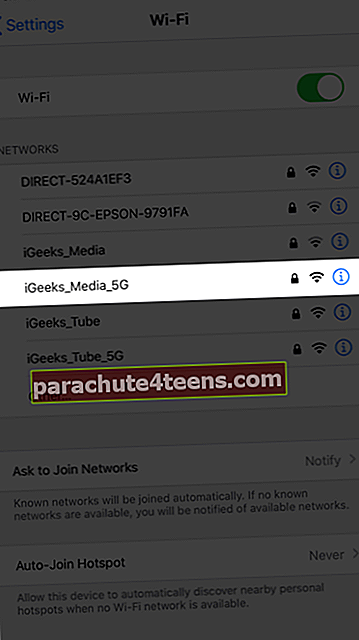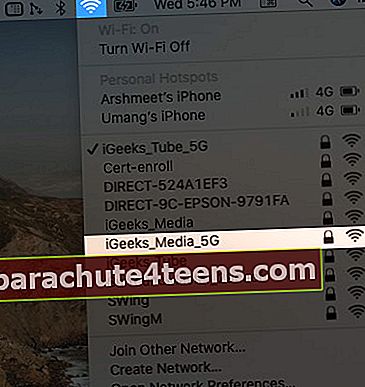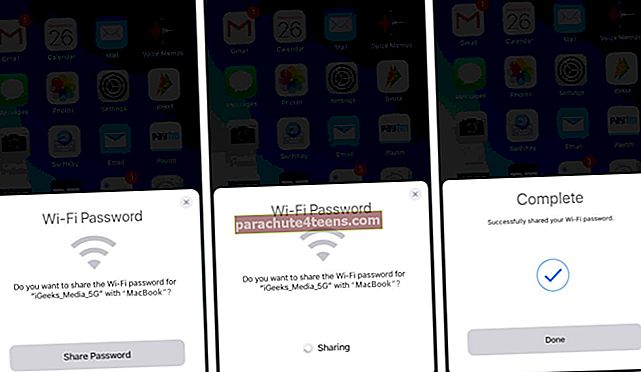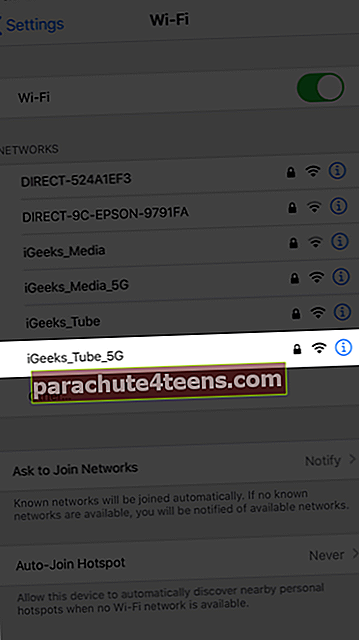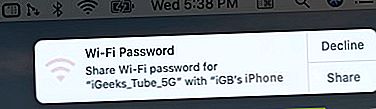Vienas iš dažniausiai užduodamų klausimų, kuriuos gali užduoti jūsų šeima ar draugai, apsilankę jūsų vietoje; „Jūsų„ WiFi “slaptažodis.“ Ar jums jau atsibodo dalytis juo su visais ar rašyti kitam asmeniui, kai jie nesugeba teisingai išklausyti jūsų sudėtingo slaptažodžio? Na, tai nėra šurmulys, kai naudojate „Apple“ įrenginį. Jūs perskaitėte tą teisę; dabar vienu akies mirksniu galite bendrinti „iPhone“, „iPad“ ar „Mac“ „WiFi“ slaptažodį. Štai kaip tai padaryti.
- Kas gali bendrinti „Wi-Fi“ slaptažodį?
- Kaip bendrinti „WiFi“ slaptažodį iš „iPhone“ į „iPhone“
- Kaip bendrinti „WiFi“ slaptažodį iš „iPhone“ į „Mac“
- Kaip bendrinti „WiFi“ slaptažodį iš „Mac“ į „iPhone“
- Negalite bendrinti savo „WiFi“ slaptažodžio?
Kas gali bendrinti „WiFi“ slaptažodį?
Ši funkcija yra gana nauja ir buvo išleista paleidus „iOS 11“. Taigi, norint naudoti šią funkciją, jūsų įrenginyje reikia laikytis kelių sistemos specifikacijų. Čia pateikiamas atitikties sąrašas:
- „Wi-Fi“ ir „Bluetooth“ funkcijosturi būti įjungtas abiejuose įrenginiuose ir jie turėtų būti diapazone.
- Tavo prietaisaiAsmeninis viešosios interneto prieigos taškas turėtų būtiišjungė.
- Tavo „Apple ID“ turi būti išsaugotas kito asmens kontaktų programoje.
- Ši funkcija galima tik „iOS 11“ ar naujesnė versija ir „macOS High Sierra“ ar naujesnė versija.
Kaip bendrinti „WiFi“ slaptažodį iš „iPhone“ į „iPhone“
- Pasirinkite savo „WiFi“ tinklą „iPhone“, kurį norite prijungti.
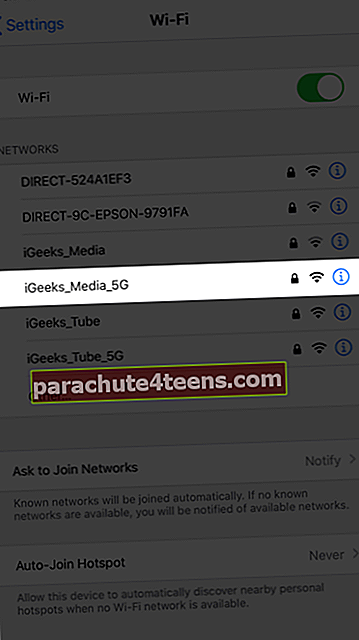
- „IPhone“ pastebėsite iššokantį langą, ragindamileidimas dalytis savo slaptažodžiu.
- Bakstelėkite jį, o kitas įrenginys bus prijungtas prie jūsų „WiFi“.

Kaip bendrinti „WiFi“ slaptažodį iš „iPhone“ į „Mac“
- „Mac“ sistemoje pasirinkite savo „WiFi“ tinklą, kad galėtumėte prisijungti.
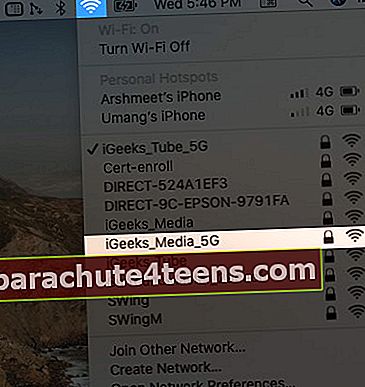
- „IPhone“ pastebėsite iššokantį langą, ragindamileidimas dalytis savo slaptažodžiu.
- Bakstelėkite jį, o „Mac“ dabar prijungtas prie jūsų „WiFi“.
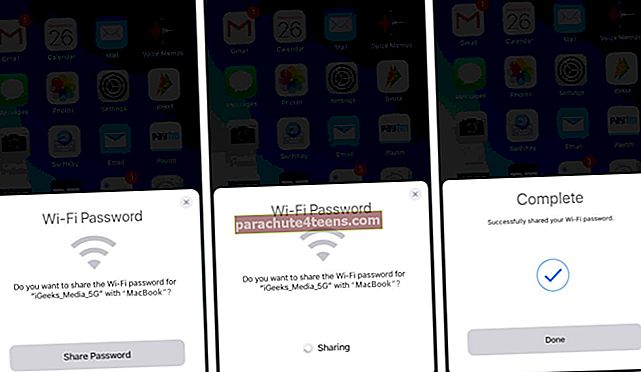
Kaip bendrinti „WiFi“ slaptažodį iš „Mac“ į „iPhone“
- Pasirinkite savo „WiFi“ tinklą „iPhone“, kurį norite prijungti.
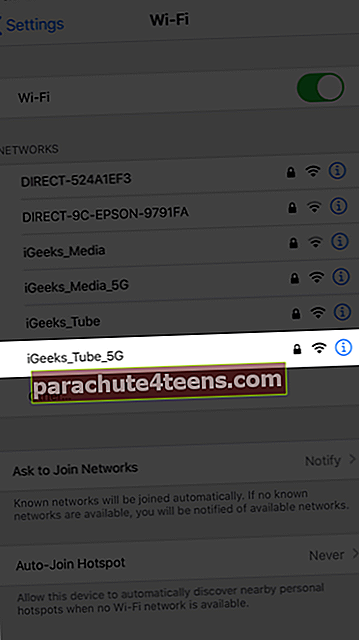
- Jūs pastebėsite aiššokantis pranešimas „Mac“, prašydami jūsų leidimo bendrinti slaptažodį.
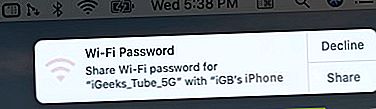
- Spustelėkite jį, o „iPhone“ dabar prijungtas prie jūsų „WiFi“.
Negalite bendrinti savo „WiFi“ slaptažodžio?
Tarkime, kad negalite bendrinti slaptažodžio atlikdami anksčiau minėtus veiksmus, čia yra du dalykai, kuriuos galite pabandyti išspręsti tą patį. Jie yra:
- Apsvarstykiteperkraukite abu prietaisus bandyti dar kartą užmegzti ryšį.
- Jei problema išlieka, apsvarstykiteįvesti slaptažodį rankiniu būdu kitame įrenginyje.
Atsijungimas
Minėti veiksmai, skirti slaptažodžiui bendrinti su kitais „Apple“ įrenginiais, yra gerai išbandyti ir naudojami daugelio „iPhone“, „iPad“ ir „Mac“ vartotojų visame pasaulyje. Tai pasakius, jei jūsų įrenginiai atitinka visas reikalaujamas technines specifikacijas, iš pradžių neturėtų kilti jokių problemų.
Tačiau, jei vis tiek randate kokių nors klausimų ar turite kokių nors kitų užklausų, dėl kurių jums reikia mūsų pagalbos, nedvejodami susisiekite su mumis komentarų skiltyje. Ir jei tai jums padėjo, čia yra dar vienas šaltinis, kuris gali padėti įjungti „WiFi“ skambučius „iPhone“ ir kituose įrenginiuose.
Taip pat galite skaityti:
- „iOS 14“: Kaip pakeisti „WiFi“ tinklą „iPhone“ valdymo centre